- 返回
- Win7下U盘提示指定路径不存在
Win7打开U盘提示“指定路径不存在”应该怎么处理?
2016-05-11 14:43作者:quers
现今时代,U盘的用处可谓无处不在。相比光盘来说,U盘小巧,容量大,也没有光盘那么脆弱。不少用户喜欢把重要资料保存在U盘中,却在关键时刻因为各种打不开U盘的问题而失去和资料的联系。如果你在Win7中打开U盘时提示“指定路径不存在”,可以尝试以下方法去解决问题。
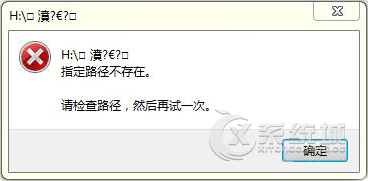
操作步骤:
1、首先使用快捷键“win+R”打开运行窗口,然后在窗口中输入“cmd”并点击回车。
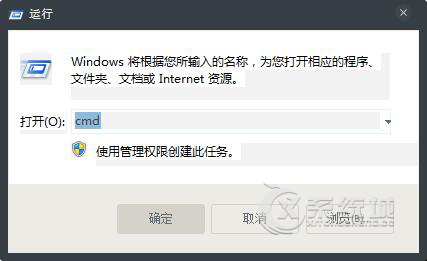
2、接着在cmd窗口中输入“chkdsk g: /X /F”(其中的g为U盘所在磁盘,根据实际情况作出修改),按回车键即可。
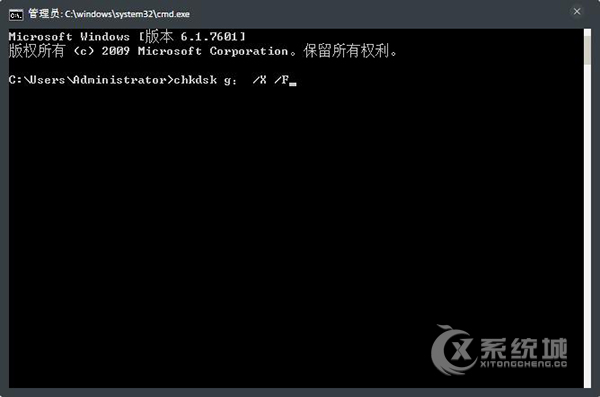
当然,如果U盘中毒了,或者Win7中毒了,你也可以找另一台电脑进行杀毒后再操作。如果以上教程无法帮助到你,只能对U盘进行格式化了,格式化前请使用第三方工具备份好资料。
慎重提示:为避免U盘出错,资料拷贝后,请勿直接拔出U盘,拔出U盘前记得在任务栏选择弹出U盘。如果资料占用无法弹出,可退出U盘文件程序,随意复制路径不为U盘的文件,再作弹出处理。
标签:U盘
分享给好友:
相关教程
更多